查看笔记本电脑型号
查看笔记本电脑型号的多种方法


通过系统设置查看
在Windows系统中,有多种方式可以查看笔记本电脑型号。
(一)使用“系统信息”
- 操作步骤
- 按下
Win + R组合键,打开“运行”对话框。 - 在对话框中输入“msinfo32”,然后点击“确定”按钮。
- 在打开的“系统信息”窗口中,可以看到“系统型号”等信息,这里显示的就是笔记本电脑的型号。
- 按下
- 示例表格
|操作步骤|具体操作内容|
|----|----|
|1|按下
Win + R组合键| |2|输入“msinfo32”并确定| |3|查看“系统型号”字段|
(二)通过“设备管理器”
- 操作步骤
- 右键点击“此电脑”(或“我的电脑”),选择“管理”。
- 在打开的“计算机管理”窗口中,找到“设备管理器”并点击。
- 在设备管理器中,展开“计算机”选项,在这里可以看到笔记本电脑的型号相关信息。
- 示例表格 |操作步骤|具体操作内容| |----|----| |1|右键点击“此电脑”并选择“管理”| |2|找到并点击“设备管理器”| |3|展开“计算机”选项查看型号|
通过笔记本电脑外观查看
(一)查看机身标识
- 操作步骤
- 直接查看笔记本电脑的外壳,笔记本电脑的型号会标注在机身的背面、侧面或者底部,有些笔记本可能会在电池仓附近或者屏幕转轴处标明型号。
- 注意观察是否有一些带有品牌logo和型号的标签,这些标签可能会比较小,需要仔细查看。
- 示例表格 |操作步骤|具体操作内容| |----|----| |1|查看机身背面、侧面或底部| |2|寻找带品牌logo和型号的标签|
(二)查看序列号对应型号
- 操作步骤
- 找到笔记本电脑的序列号,序列号一般也会标注在机身的某个位置,如底部或者侧面。
- 然后通过笔记本电脑制造商的官方网站,在支持或者服务栏目中,输入序列号来查询对应的型号。
- 示例表格 |操作步骤|具体操作内容| |----|----| |1|查找机身序列号| |2|官网输入序列号查询型号|
通过购买凭证查看
(一)查看发票
- 操作步骤
- 找到购买笔记本电脑时开具的发票,发票上一般会明确注明笔记本电脑的型号、配置等详细信息。
- 检查发票的内容,包括商品名称、规格型号等栏目,这些地方通常会有准确的笔记本型号。
- 示例表格 |操作步骤|具体操作内容| |----|----| |1|找到购买发票| |2|查看商品名称和规格型号栏目|
(二)查看保修卡
- 操作步骤
- 取出笔记本电脑的保修卡,保修卡上除了有保修条款外,通常也会标明笔记本电脑的型号、序列号等重要信息。
- 查看保修卡正面或者背面的相关内容,以获取型号信息。
- 示例表格 |操作步骤|具体操作内容| |----|----| |1|取出保修卡| |2|查看正面或背面的型号信息|
相关问题与解答
问题1:如果通过多种方法查看的笔记本电脑型号不一致怎么办?
答:如果出现这种情况,首先检查每种方法的操作是否正确,在系统设置中查看时,要确保是在正确的系统环境下操作,并且没有受到软件冲突或者系统故障的影响,对于通过外观查看的情况,要注意标签是否被磨损或者损坏导致信息不准确,如果操作都没有问题,可能是笔记本电脑经过了一些非官方的改装或者系统设置被错误修改,可以联系笔记本电脑的制造商客服,向他们说明情况并提供通过不同方法查看到的信息,让他们帮助核实正确的型号。
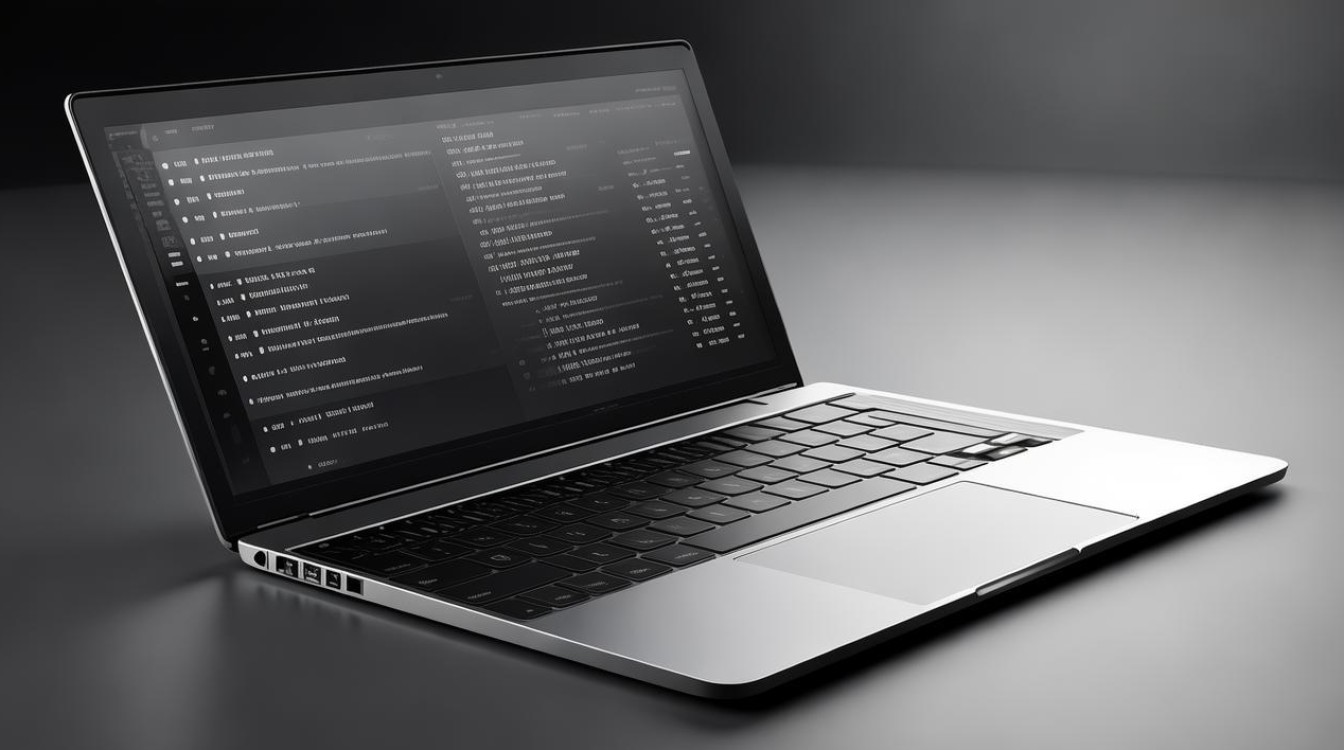
问题2:查看笔记本电脑型号有什么实际用途?
答:查看笔记本电脑型号有多个重要用途,一是在购买配件时,比如想要添加内存、更换硬盘或者升级显卡等,知道型号可以帮助用户准确选择合适的配件,因为不同型号的笔记本电脑在硬件兼容性方面可能会有所不同,二是在进行系统升级或者软件安装时,了解型号可以让用户提前知道笔记本电脑是否能够满足软件或系统的最低要求,三是在寻求技术支持或者维修服务时,提供笔记本电脑型号可以让技术人员更快地定位问题,因为他们可以根据型号查找相关的技术文档
版权声明:本文由环云手机汇 - 聚焦全球新机与行业动态!发布,如需转载请注明出处。



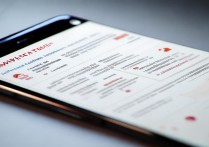
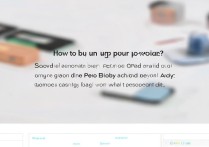







 冀ICP备2021017634号-5
冀ICP备2021017634号-5
 冀公网安备13062802000102号
冀公网安备13062802000102号